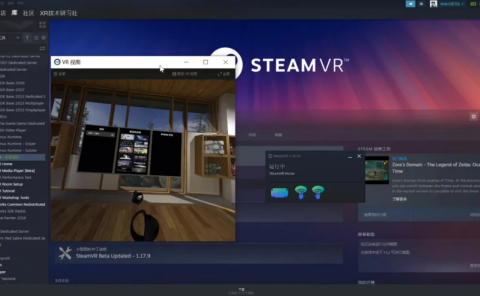PICO企业串流v2.1:VR串流体验再升级
PICO企业串流v2.1
(映维网Nweon 2025年11月17日)还在为VR设备与PC的跨屏交互烦恼?如果是,不妨考虑一下PICO企业串流v2.1。作为专为企业打造的串流辅助工具,它不仅能轻松实现PICOVR一体机与PC的无缝连接,还带来了超多实用新功能,不管是SteamVR内容、OpenXR应用还是Windows桌面,都能流畅串流。

PICO企业串流是一套串流辅助软件,旨在帮助企业实现PICOVR一体机串流PC体验Steam平台内容。
核心串流功能,覆盖多场景需求
企业串流v2.1支持三大核心串流模式,满足不同使用场景:
OpenXR串流:无需安装SteamVR,基于OpenXR标准的PC应用可实时传输到VR头戴,跨设备交互更便捷,Wi- Fi和USB有线两种连接方式任选。
SteamVR串流:高性能PC上的SteamVR优质内容,通过串流就能在PICO头显中体验,开启前在PC软件设置切换即可,沉浸感丝毫不打折。
桌面串流:PICO4UE专属福利!Windows桌面内容实时同步,用VR手柄就能操作PC,跨设备办公、娱乐超方便。
不同的连接方式各有优势:Wi- Fi串流摆脱线材束缚,需搭配5G频段千兆路由器,电脑用6类网线连接;USB有线串流传输更稳定,只要用USB3.0以上规格的A- C线连接电脑主板接口,无需依赖路由器,4- 5米线长适配多数场景。
v2.1新增亮点,体验感全面提升
相比旧版本,v2.1带来了超多实用更新,每一个都戳中需求:
优先USB串流:开启开关后,头戴检测到USB连接会默认使用有线串流,自动串流方案暂时失效,关闭后即可恢复。
静默串流+自动串流优化:自动串流支持IP绑定和DID配置,开启静默串流后,头戴会自动连接可串流设备,无需手动拉起应用,还能选择是否显示其他可连接电脑。
全身动捕+独立追踪:OpenXR和SteamVR串流支持Swift2.0,最多可连接5个追踪器,实现精准全身动捕和独立追踪(Neo3系列、PICO4E需升级至PUI5.13.3及以上)。
实用小功能加持:SteamVR大厅可预览手势模型,PC端导出日志时新增故障检测;支持关闭低延迟模式使用漫游网络,还能显示当前连接的电脑名称,操作更清晰。
权限与兼容性优化:去除PC软件管理员权限限制,支持接口设置串流参数,开发更便捷;头戴端可设置串流应用为主屏幕,开机自启动,还能禁用单击Home键防止误触。
下面是企业串流v2.1快速上手操作指南
一、前期准备:软硬件与软件安装
1.硬件配置要求
电脑配置:操作系统需Windows1022H2及以上;处理器为IntelCorei5- 4590/AMDFX8350同级及以上;内存8GBRAM及以上;显卡需NVIDIAGeForceGTX970/AMDRadeonRX480同级及以上(支持H265/HEVC或H264编码),推荐GTX1060及以上。
VR设备:支持PICO4UE、PICONeo3Pro、PICONeo3ProEye、PICO4E、PICONeo3企业版(国内及海外版本)。
网络与线材:Wi- Fi串流需5G频段千兆路由器,电脑需用6类网线连接;USB串流需USB3.0及以上规格的A- C线(线长4- 5m)。
2.软件安装
头戴端:已预装或支持自升级,无需手动下载。
PC端:从PICO企业官网文档中心下载BusinessStreaming- v2.1.2- win32- x64.exe,双击安装完成即可。
二、核心操作:串流模式设置与连接
1.串流模式选择(三选一)
切换方法:串流开始前,打开PC端串流软件,进入【设置- 通用- 默认串流方式】选择,已进入串流后无法切换。
各模式说明:
OpenXR串流:无需安装SteamVR,支持Wi- Fi/USB连接,适用于OpenXR标准PC应用。
SteamVR串流:需安装SteamVR,支持Wi- Fi/USB连接,用于体验SteamVR平台内容。
桌面串流(仅PICO4UE支持):支持Wi- Fi/USB连接,可串流Windows桌面并通过手柄操作。
2.Wi- Fi串流连接步骤
电脑用6类网线连接5G千兆路由器,确保网络稳定。
头戴端启动串流应用,PC端打开企业串流软件,均选择【Wi- Fi串流】。
自动串流开启时:头戴优先连接配置文件指定电脑,无配置则连接上次设备;未开自动串流,手动选择目标电脑连接即可。
3.USB有线串流连接步骤
用USB3.0A- C线连接电脑主板后侧蓝色SS接口与VR头戴。
关闭电脑防火墙,启动PC端串流软件,选择【有线串流】。
头戴端打开串流应用,选择【有线模式】,自动连接配置文件指定或上次连接的电脑(首次切换串流方式需手动点击连接)。
三、实用功能快速设置
1.自动串流配置
头戴端:进入【串流设置- 自动串流】,开启开关。
配置文件设置(可选):PC端点击【绑定电脑】,选择串流方式后,将桌面生成的BStreaming.json文件拷贝至头戴/sdcard/pre_resource/路径下,重启串流应用即可生效。
静默串流:头戴端开启自动串流后,打开【静默串流】开关,将自动连接设备无需拉起应用。
2.主屏幕应用与防误触
开机自启:在企业设置- 主屏幕应用,将企业串流设为主屏幕应用,开机自动启动。
禁用Home键:串流时开启【禁用home键】开关,防止误触退出;需恢复时,同时按下左手柄【菜单键+Y键】。
3.性能面板与日志导出
性能面板:头戴与PC建立串流后,在PC端串流软件选择是否开启性能面板。
日志导出:PC端点击【导出】,直接生成PC端日志;头戴与电脑USB连接时,点击【导出】可同时获取双方日志,导出时会自动进行故障检测。
四、常见问题快速解决
串流模式无法切换:需结束当前串流并退出应用,重新设置默认串流方式。
全身动捕切换独立追踪时tracker变3dof:重启头戴设备即可恢复,后续系统更新会修复。
配置文件更新后不生效:重启头戴端串流应用重新识别。
部分显卡不支持:AMDRX6500XT/6400等型号及Intel/AMD部分集成显卡不满足要求,需更换符合条件的显卡。
更多信息请访问PICO官网。